Những người sử dụng thiết bị của Apple, dữ liệu thường được lưu trữ qua tài khoản iCloud. Chính vì vậy, bạn hoàn toàn có thể dễ dàng chuyển đổi dữ liệu từ thiết bị này sang thiết bị khác khi có tài khoản iCloud. Tuy nhiên, trong trường hợp bạn không dùng tài khoản iCloud hoặc iCloud đầy thì làm cách nào? Dưới đây là cách chuyển dữ liệu từ iPhone sang iPad bạn nên tham khảo ngay.
Cách chuyển dữ liệu từ iPhone sang iPad bằng iCloud
Để chuyển dữ liệu từ iPhone sang iPad bằng tài khoản iCloud, bạn thực hiện theo những bước dưới đây:
Bước 1: Truy cập vào Settings (Cài đặt)/ iCloud.
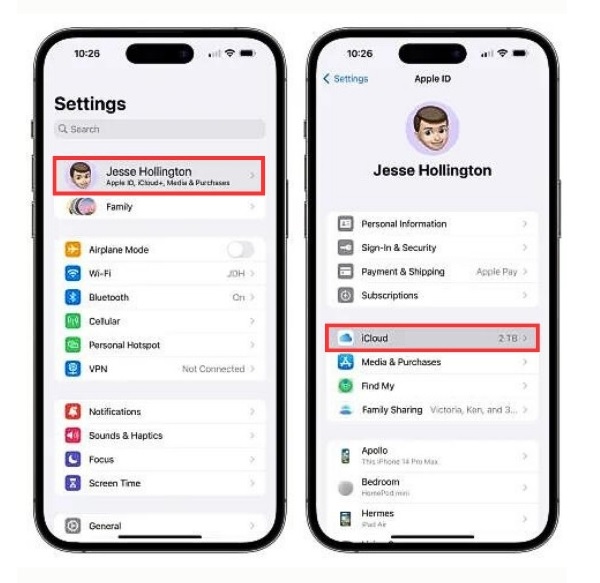
Bước 2: Chọn mục Ứng dụng sử dụng iCloud (Apps using iCloud), sau đó chọn Hiển thị tất cả (Show All).
Bước 3: Gạt bật/ tắt để tiến hành đồng bộ cho các ứng dụng hoặc dịch vụ.
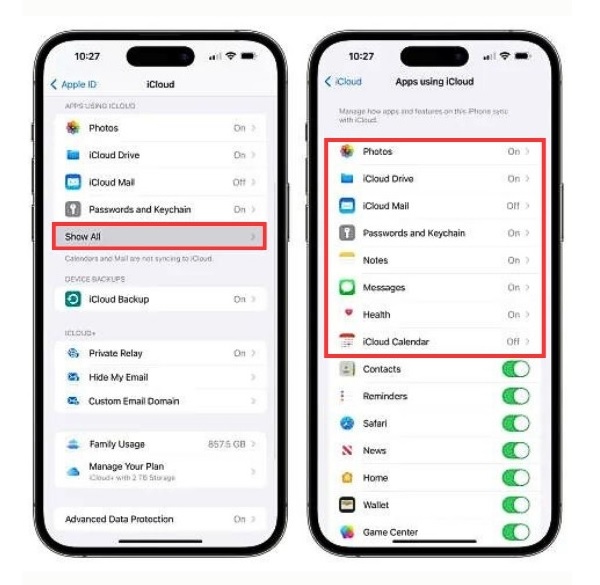
Bước 4: Với các dịch vụ như Ảnh, iCloud Drive, Thư iCloud, Ghi Chú và Tin nhắn sẽ hiển thị trạng thái On (Bật) hoặc Off (Tắt) thay vì nút chuyển đổi.
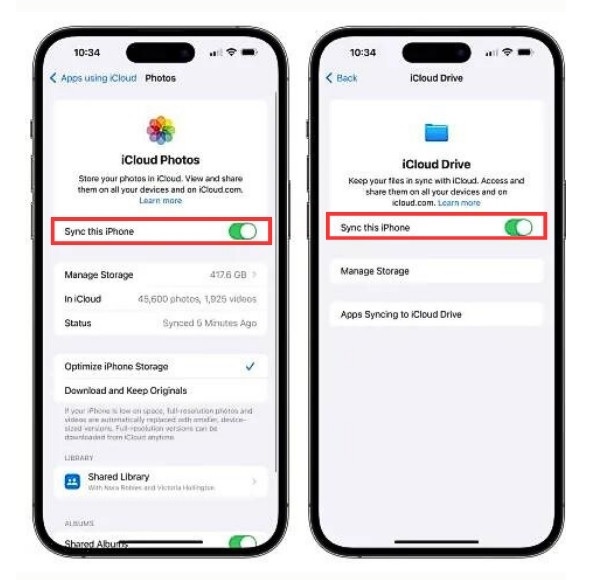
Chuyển dữ liệu từ iPhone sang iPad không sử dụng iCloud
Trên đây chúng tôi vừa hướng dẫn các bạn cách chuyển dữ liệu từ iPhone sang iPad bằng tài khoản iCloud. Còn nếu như bạn không muốn sử dụng iCloud thì làm cách nào? Khi đó, bạn phải sử dụng phần mềm thứ ba là- EaseUS MobiMover. Cụ thể các bước như sau:
Bước 1: Sử dụng cáp USB để kết nối iPhone và iPad với máy tính. Sau đó nhấn vào Trust This Computer (Tin cậy máy tính này) trên cả hai thiết bị này. Sau đó bạn khởi động lại ứng dụng và điều hướng đến chế độ Phone to iPhone . Để có thể đồng bộ được dữ liệu từ iPhone sang iPad bạn cần phải chuyển đúng hướng (chuyển dữ liệu từ iPhone [name] sang iPad [name]). Sau đó chọn Next.
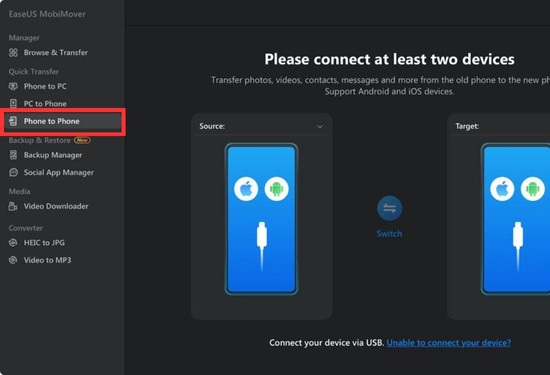
Bước 2: Ở bước này, ứng dụng sẽ cho phép bạn chuyển tất cả các loại dữ liệu. Việc của bạn là cần chọn lọc danh mục muốn chuyển từ iPhone sang iPad, sau đó click vào Transfer (Chuyển đổi) để bắt đầu quá trình chuyển đổi.
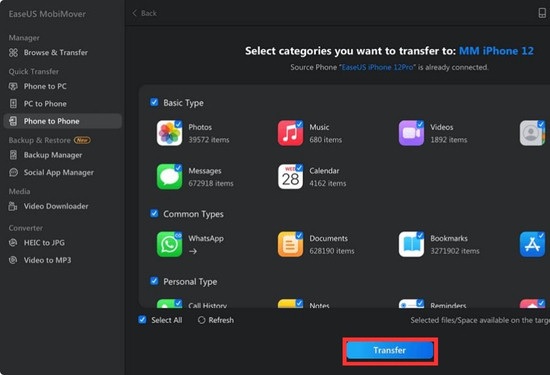
Bước 3: Bạn cần đợi một lúc để phần mềm hoàn tất quá trình chuyển đổi. Tiếp đến truy cập vào các ứng dụng liên quan để xem đã đồng bộ hay chưa.
Ưu điểm nổi bật của EaseUS MobiMover là bạn có thể chuyển đổi tập tin giữa iPhone và iPad vô cùng linh hoạt mà không cần phải xóa thiết bị hoặc đăng nhập vào thiết bị.
Trên đây chúng tôi vừa chia sẻ với các bạn cách chuyển dữ liệu từ iPhone sang iPad vô cùng đơn giản. Trong quá trình thực hiện, nếu có khúc mắc gì hãy để lại bình luận bên dưới bài viết này để Viettel Store tư vấn hỗ trợ nhé. Chúc bạn thành công!
BÀI VIẾT LIÊN QUAN




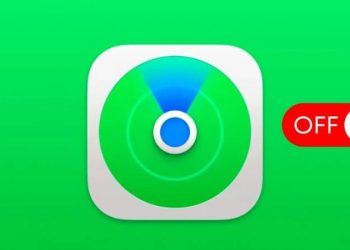
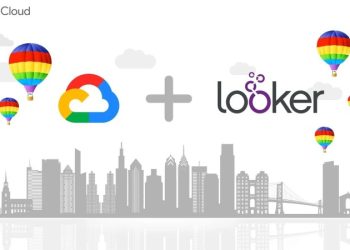






Email của bạn sẽ không được hiển thị công khai. Các trường bắt buộc được đánh dấu *
Tạo bình luận mới